手机怎样买汽车票 手机上买汽车票的步骤
日期: 来源:小麦安卓网
手机怎样买汽车票,如今随着科技的不断进步,手机已经成为人们生活中不可或缺的工具之一,除了通讯和娱乐功能外,手机还为我们提供了更多方便快捷的服务,其中包括购买汽车票。手机购票让人们不再需要亲自前往车站或代售点排队等候,只需轻轻一点,就能在家或办公室舒适地购买到所需的车票。手机上购买汽车票的步骤是怎样的呢?接下来我们将详细介绍手机购票的流程,以便让大家更好地利用手机购买汽车票,省时省力更加便捷。
手机上买汽车票的步骤
步骤如下:
1.进入手机【微信】首页后,打开右下角的【我】
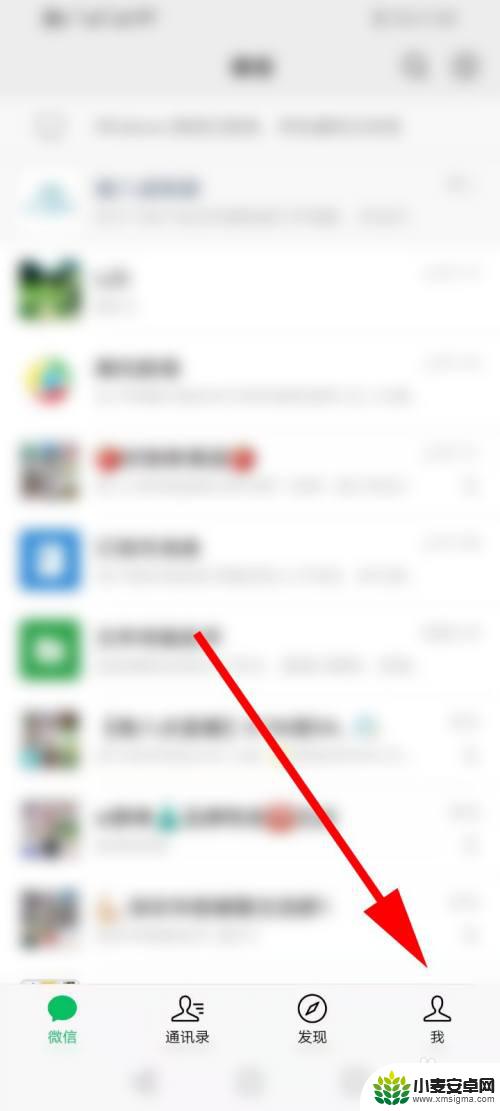
2.打开【支付】
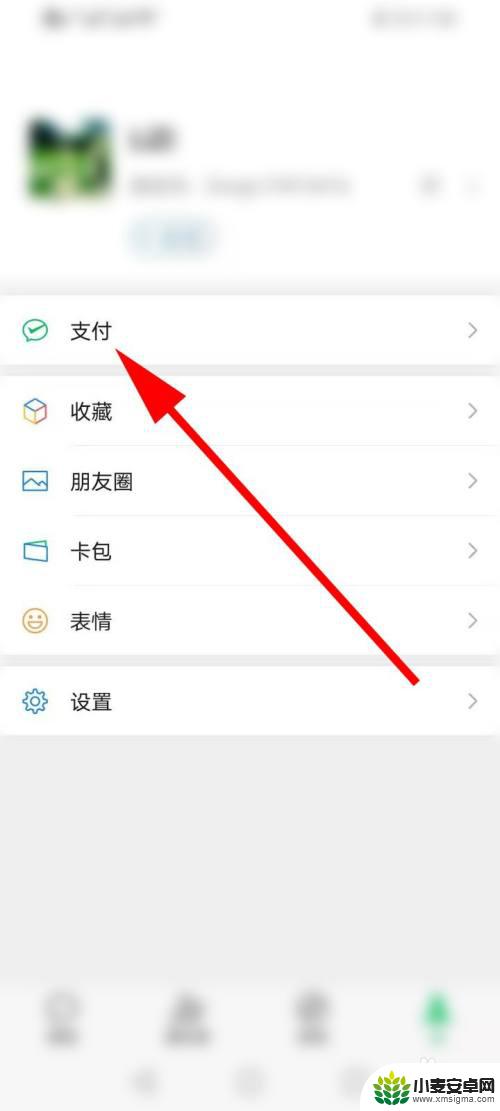
3.打开【城市服务】
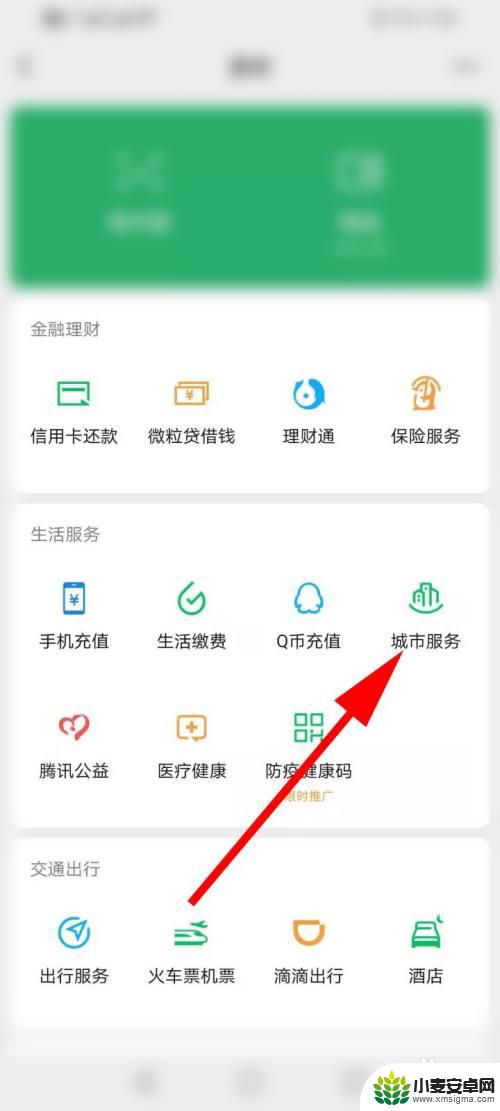
4.滑动到页面下方
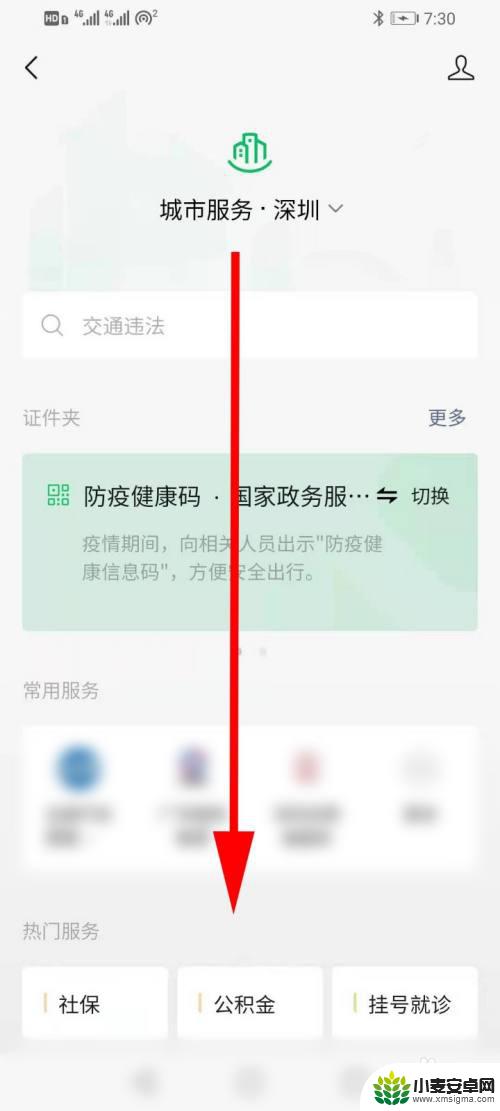
5.找到【办事大厅】,打开【交通出行】

6.打开【长途汽车票】
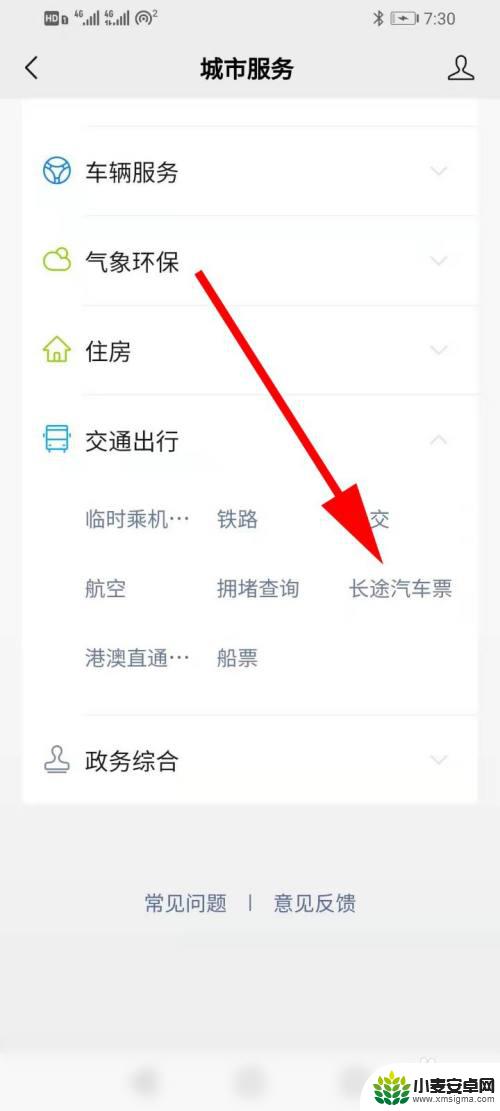
7.选择打开一家售票服务平台
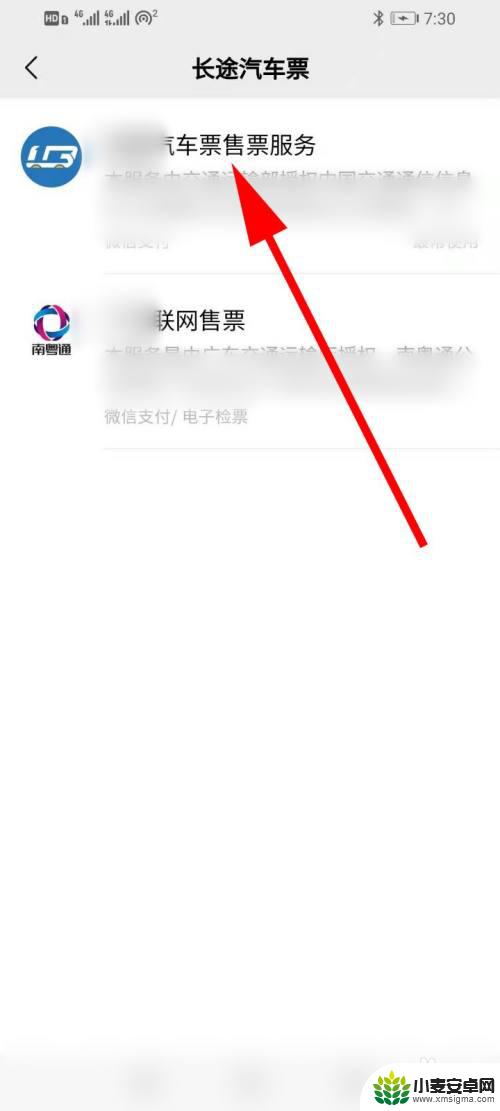
8.打开【车票购买】
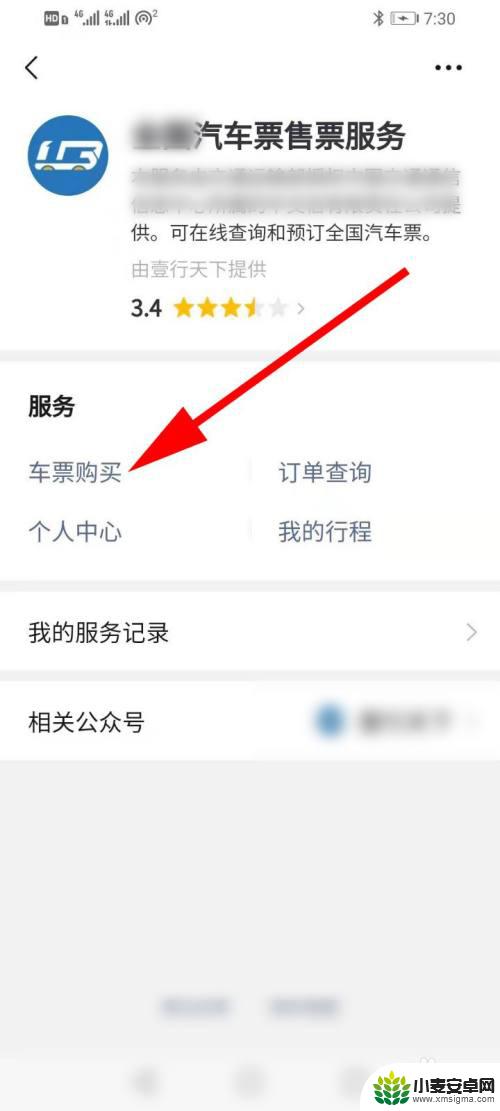
9.选择【出发城市】、【到达城市】和【出发时间】,点击【汽车票查询】
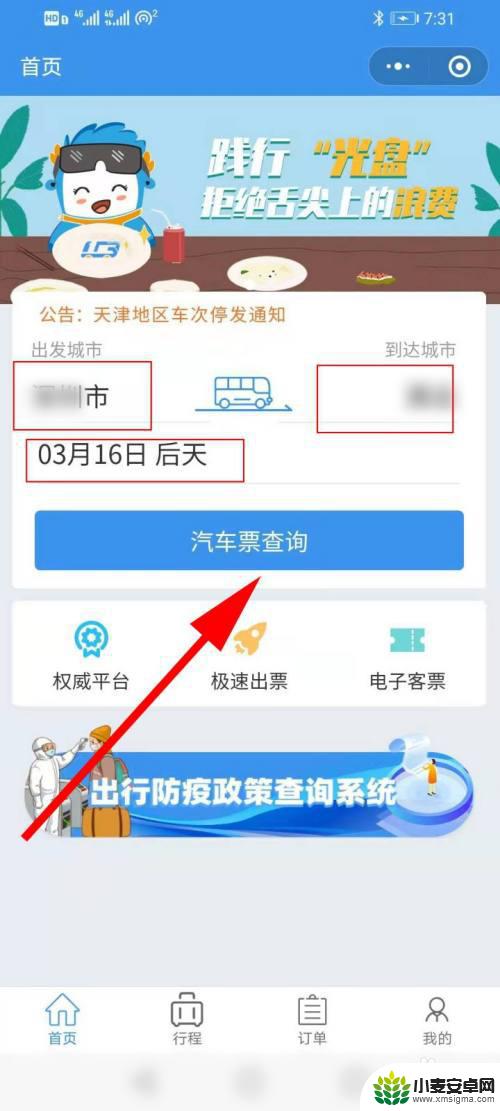
10.可按照【车站筛选】、【发车时间】和【从早到晚】进行筛选
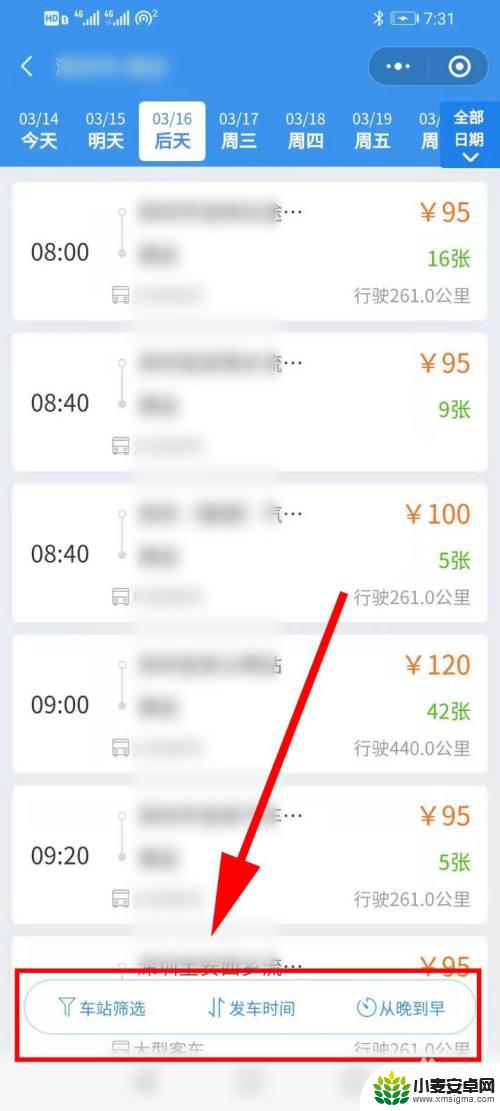
11.筛选好车票,点击打开
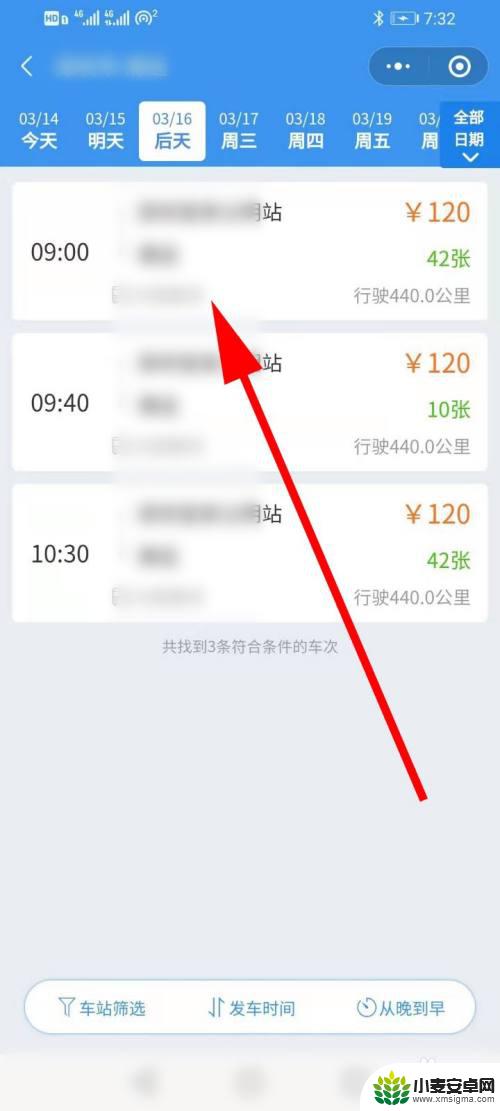
12.打开【新增乘客】
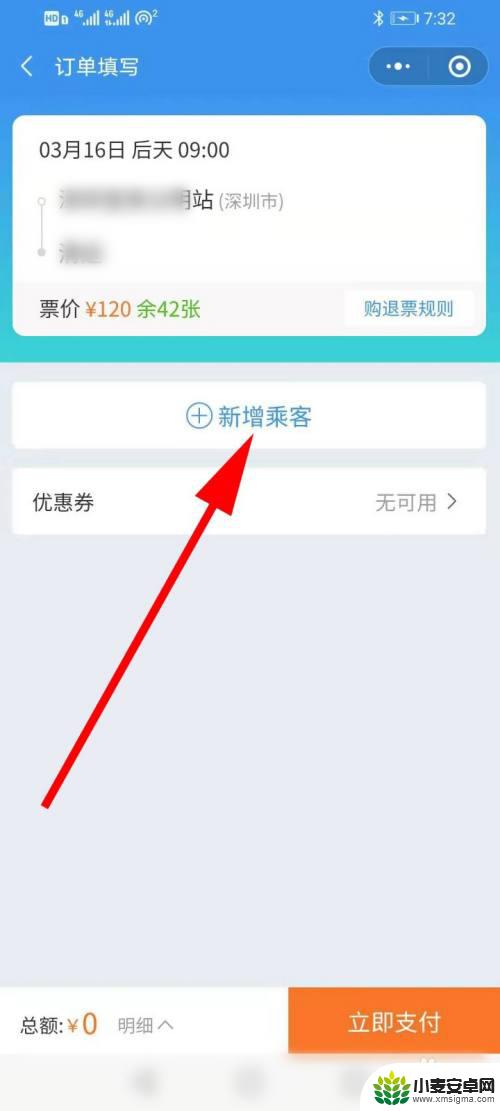
13.可以点击【微信手机号码快递绑定】,或者输入【手机号码】绑定
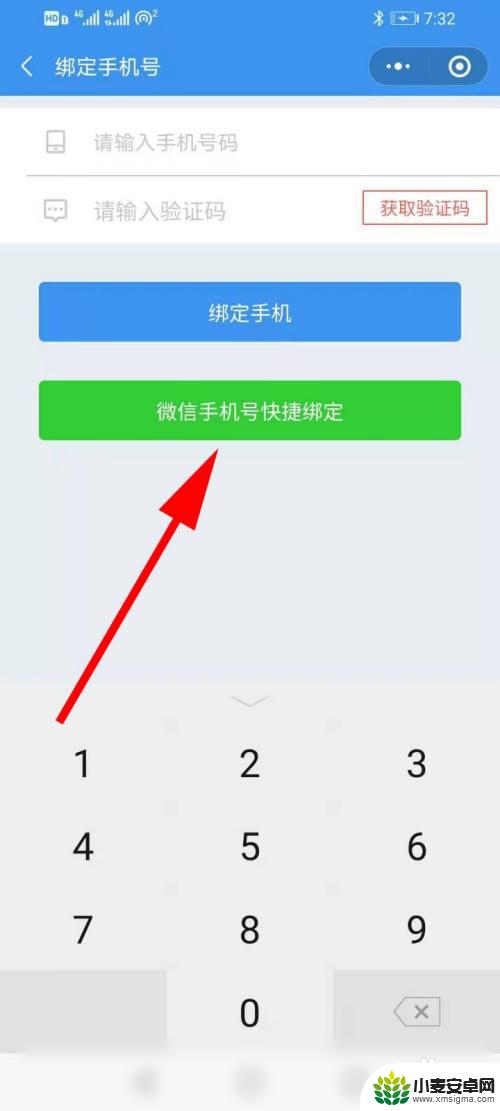
14.填写【乘客姓名】【证件号码】和【手机号码】,点击【保存】
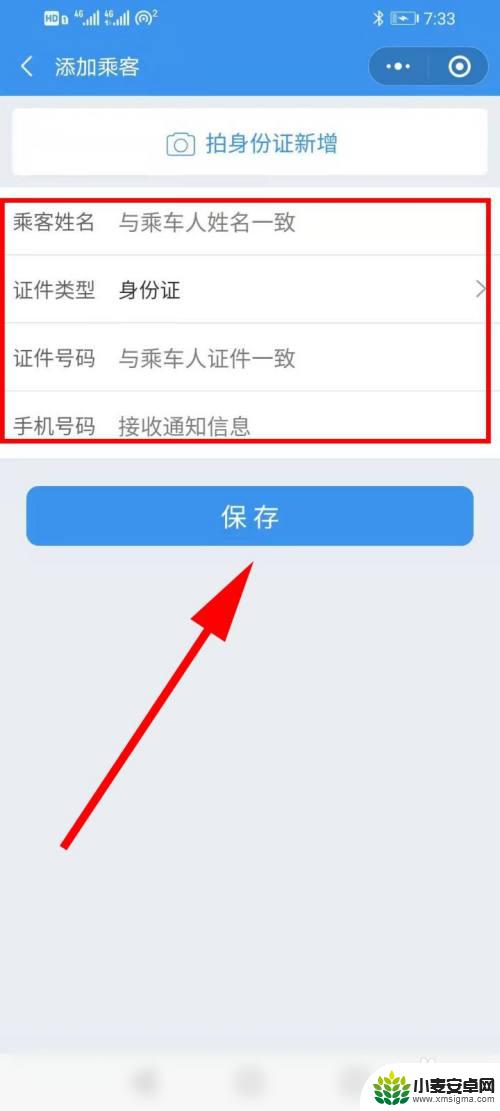
15.返回【订单填写】页面,即可点击【立即支付】
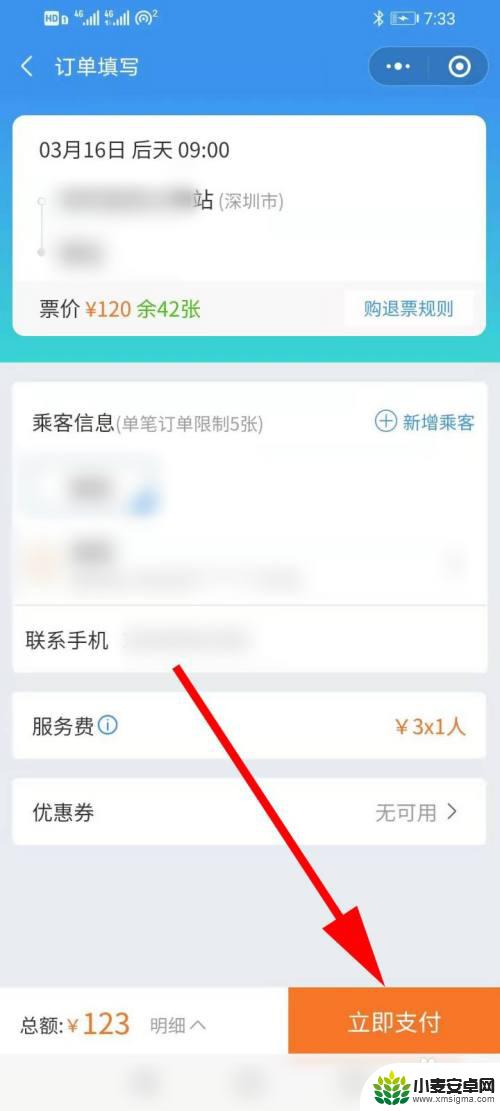
以上就是购买汽车票的全部步骤,请不清楚的用户参考以上操作步骤,希望对大家有所帮助。












